여러 가지 일을 동시에 작업할 때 듀얼 모니터(모니터를 여러 개 사용하는 것)를 사용하면 좀 더 수월하게 일을 할 수 있습니다. 인터넷 창, 작업창, 메신저 등등 모니터를 채우게 되면 복잡하고 일의 능률이 떨어지게 마련이죠. 여분의 모니터를 연결하고 듀얼 모니터 설정을 하면 바로 인식되지 않습니다.
윈도 10에서 이 문제를 해결하기 위해 설정 > 시스템 > 디스플레이로 들어갑니다. 하단에 여러 디스플레이 하단 검색 버튼을 누르면 다른 디스플레이가 검색되지 않았습니다.라는 문구가 뜨는 경우가 있는데 모니터에 맞는 그래픽 드라이버가 설치되지 않았거나 PC 재부팅이 되지 않았을 때 발생하는 문제입니다.
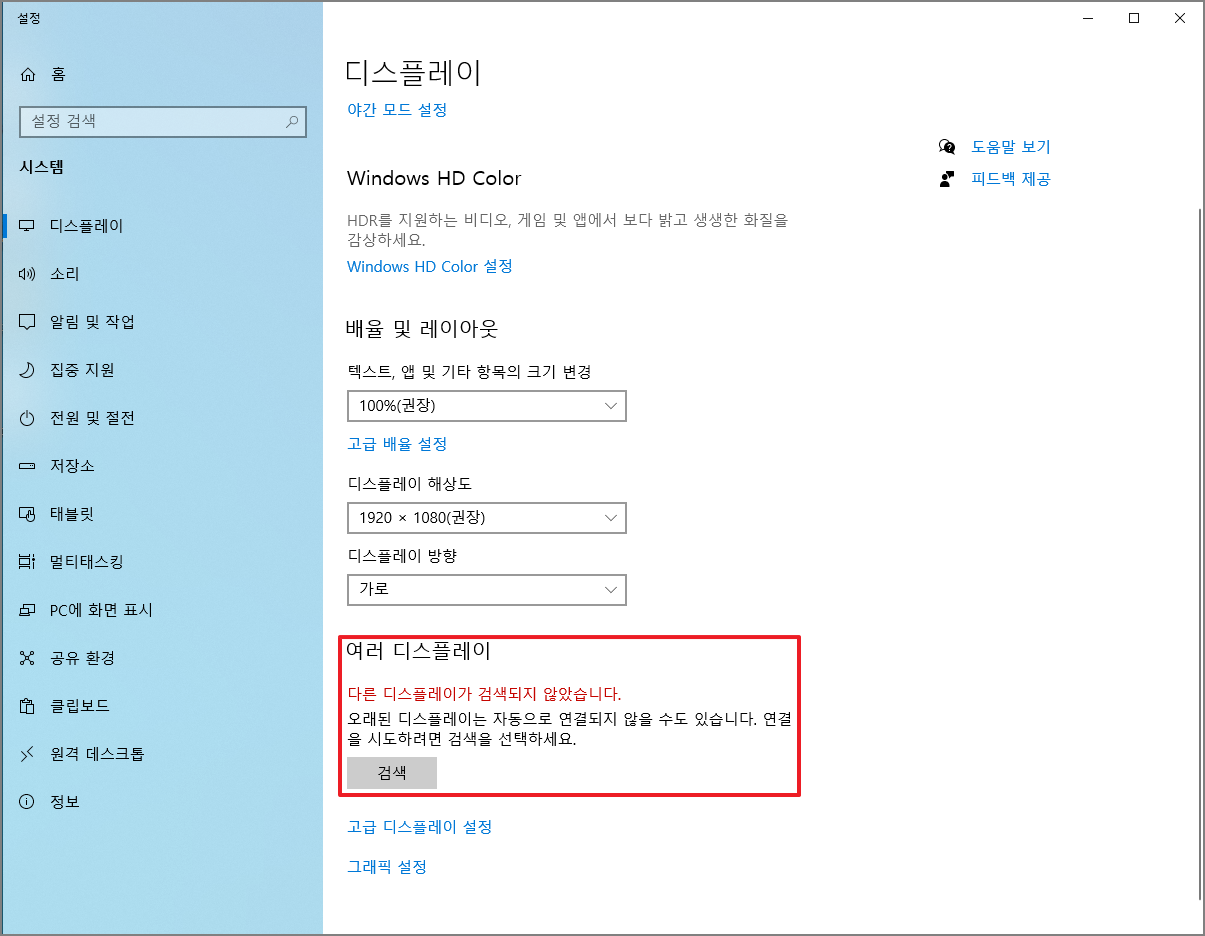
다른 디스플레이가 검색되지 않았습니다. 해결방법
보통 컴퓨터가 켜진 상태에서 모니터를 연결하는 경우가 많은데 이때는 컴퓨터 재시작만 해주면 바로 연결되는 경우가 있습니다.
이래도 되지 않은 경우는 최신 드라이버를 설치해야 합니다.

1. 검색창에 장치 관리자 입력 후 제어판 > 장치 관리자에 들어갑니다.

2. 디스플레이 어댑터를 클릭하면 연결된 모니터 정보가 표시됩니다. 듀얼 모니터로 연결한 모니터 아이콘이 느낌표가 떠 있는 경우는 최신 드라이버가 설치되지 않은 경우입니다.

3. 모니터 더블 클릭 후 드라이버 > 드라이버 업데이트를 클릭합니다.

4. 드라이버 자동 검색을 클릭합니다.

5. 드라이버가 검색되었다면 설치 후 시스템을 재시작합니다.
반응형
그리드형
'IT' 카테고리의 다른 글
| 구글 플레이 서비스 계정 관련 조치 필요 해결방법 (3) | 2021.03.01 |
|---|---|
| 기업은행 통장사본 출력하는 방법 (0) | 2021.01.04 |
| 윈도우 서버 2003 원격 접속 비밀번호 변경하는 방법 (0) | 2020.12.27 |
| 프로그램 설치없이 동영상 mp4 mp3 파일 변환하기 (0) | 2020.10.16 |
| 크롬 검색시 자동완성 기능 해제하는 방법 (0) | 2020.09.03 |
| 아이폰 느려졌을 때 해결방법 (0) | 2020.08.31 |
| 유투브 저작권 침해 신고하는 방법 (0) | 2020.08.24 |
| 크롬에서 현재 열린 탭 모두 저장 후 열기 (4) | 2020.08.15 |

